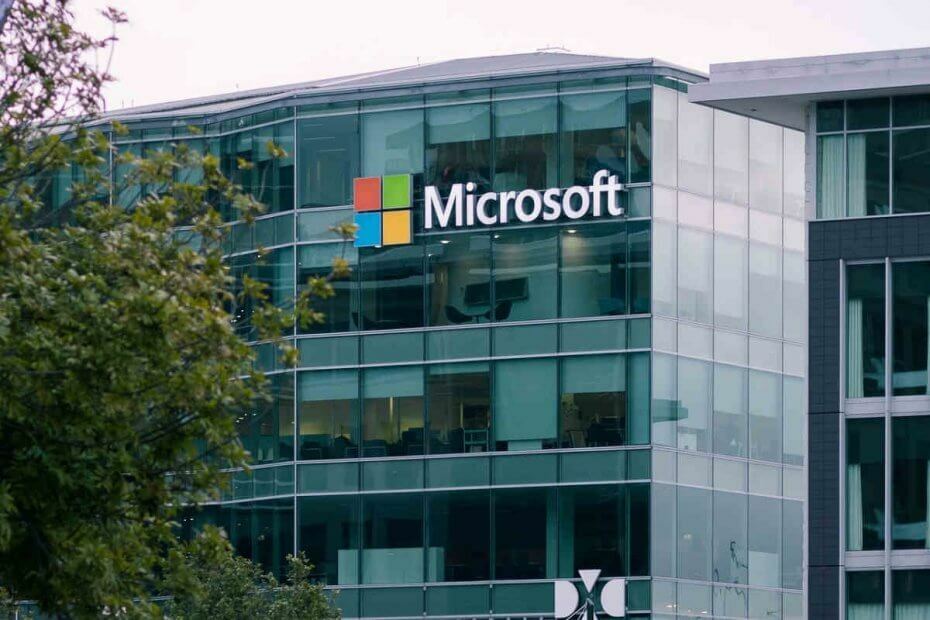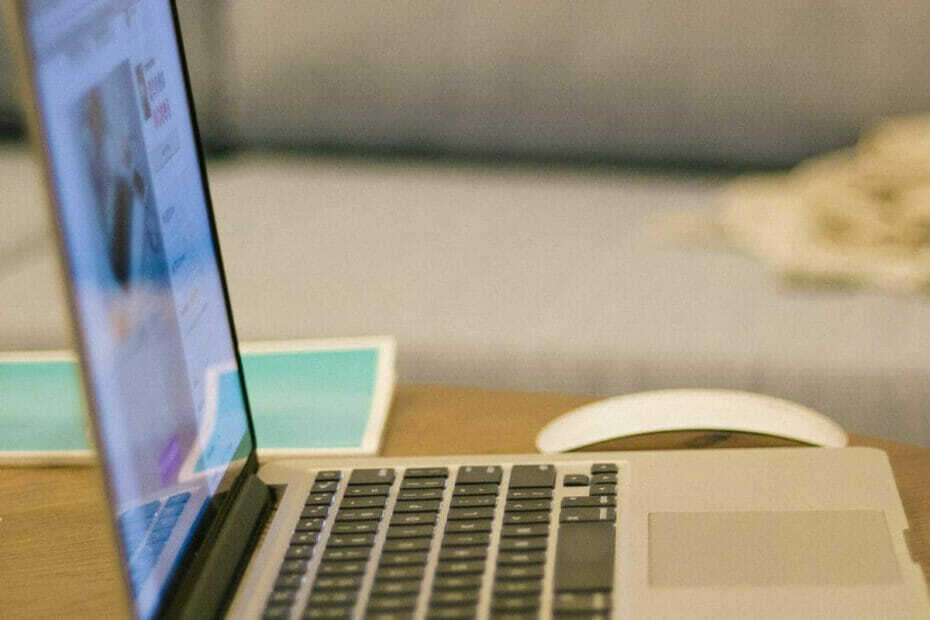- З тих пір, як Microsoft оголосила про це, користувачі шукали різні шляхи, щоб увімкнути режим Edge Efficiency.
- Ця крута нова функція допоможе оптимізувати роботу браузера, заощаджуючи заряд батареї та мінімізуючи використання ресурсів.
- Однак не всі вдосконалення можуть бути хорошими, оскільки деякі з них призведуть до уповільнення роботи декількох функцій.
- Незалежно від того, чи хочете ви ввімкнути чи вимкнути режим ефективної роботи Microsofts Edge, рішення залишається натисненням кнопки та цього посібника.

Це програмне забезпечення буде виправляти поширені помилки комп'ютера, захищати вас від втрати файлів, шкідливого програмного забезпечення, відмови обладнання та оптимізувати ваш ПК для максимальної продуктивності. Вирішіть проблеми з ПК та видаліть віруси зараз за 3 простих кроки:
- Завантажте інструмент відновлення ПК Restoro що поставляється із запатентованими технологіями (патент доступний тут).
- Клацніть Почніть сканування знайти проблеми з Windows, які можуть спричинити проблеми з ПК.
- Клацніть Відремонтувати все щоб виправити проблеми, що впливають на безпеку та продуктивність вашого комп’ютера
- Restoro завантажив 0 читачів цього місяця.
Відповідно до останнього оголошення Microsoft, режим ефективності для Край допоможе мінімізувати споживання енергії, щоб продовжити час автономної роботи за рахунок зменшення використання ресурсів на вашому пристрої.
Коли ви вмикаєте режим ефективності, Edge зменшить навантаження на центральний процесор та ресурси пам'яті автоматично переводить неактивні вкладки в режим сну через 5 хвилин і буде поважати ваші попередні вкладки для сну час спрацьовування.
Єдиним недоліком цієї функції є те, що це може призвести до того, що відео стане менш плавним, а анімація сповільнюється, коли ви не взаємодієте з браузером.
Наразі ця нова функція доступна лише деяким інсайдерам, і вдосконалення можуть залежати від специфікацій пристрою та індивідуальних звичок браузера.
Для тих, хто шукає способів увімкнути цю нову функцію та пришвидшити роботу Windows 11 ПК під час перегляду веб-сторінок, ось як ви можете ввімкнути новий режим ефективності в Microsoft Edge.
Як увімкнути режим Edge Efficiency у Windows 11?
1. Скористайтеся налаштуваннями Microsoft Edge
- Відкрийте Edge і натисніть на меню з трьома горизонтальними крапками у верхньому правому куті, щоб відкрити Налаштування.

- На лівій бічній панелі виберіть Система та продуктивність.
- Під Оптимізуйте продуктивність розділ, увімкніть режим ефективностіперемикач, щоб увімкнути функцію.

Вам також буде цікаво дізнатись, що ви можете налаштувати режим ефективності та вибрати один із трьох варіантів.
Ви можете вибрати, щоб режим ефективності залишався постійно увімкненим, активним лише тоді, коли ваш ПК не підключений до електромережі, або коли пристрій одночасно не підключено до мережі та розряджується акумулятор.
Тепер, коли ви ввімкнули режим ефективності, продовжуйте читати, щоб дізнатися, як його налаштувати.
2. Персоналізуйте режим ефективності в Microsoft Edge
- Ще раз перейдіть до Налаштування Microsoft Edge і виберіть Система та продуктивність.
- Тепер натисніть на Кнопка продуктивності змінити Режим ефективності налаштування.

Якщо ви дійшли висновку, що режим ефективності не для вас, ви можете будь-коли його відключити виконавши наведені вище дії, але замість того, щоб увімкнути його, ви вимкнете режим ефективності перемикання.
Сподіваюся, ви знайшли те, що шукали, і тепер можете використовувати цю нову функцію для поліпшення загальної продуктивності ПК.
Хочете дізнатись про інші нові функції та вдосконалення нової ОС? Тоді вам неодмінно варто перевірити наш Огляд збірки Windows 11.
Є пропозиції чи запитання? Сміливо використовуйте розділ коментарів нижче та повідомте нам, що ви думаєте.